■概要
Dropboxにアップロードされた請求書や申込書を、手作業で内容を確認しながらMicrosoft SharePointへ転記・格納していませんか?このような定型業務は時間がかかるだけでなく、入力ミスといったヒューマンエラーの原因にもなり得ます。このワークフローを活用すれば、Dropboxへのファイル追加をきっかけに、OCRによるテキスト抽出からMicrosoft SharePointへのファイル格納までの一連の流れを自動化できます。Microsoft SharePointとDropboxの連携を効率化し、手作業によるファイル管理業務を円滑にします。
■このテンプレートをおすすめする方
■このテンプレートを使うメリット
■フローボットの流れ
※「トリガー」:フロー起動のきっかけとなるアクション、「オペレーション」:トリガー起動後、フロー内で処理を行うアクション
■このワークフローのカスタムポイント
■注意事項


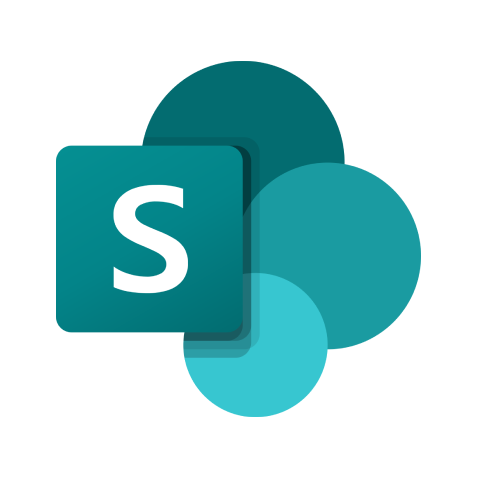
 特定のフォルダ内でファイルが作成または更新されたら
特定のフォルダ内でファイルが作成または更新されたら
 特定のフォルダ内でファイルが作成または更新されたら(チームフォルダ)
特定のフォルダ内でファイルが作成または更新されたら(チームフォルダ)
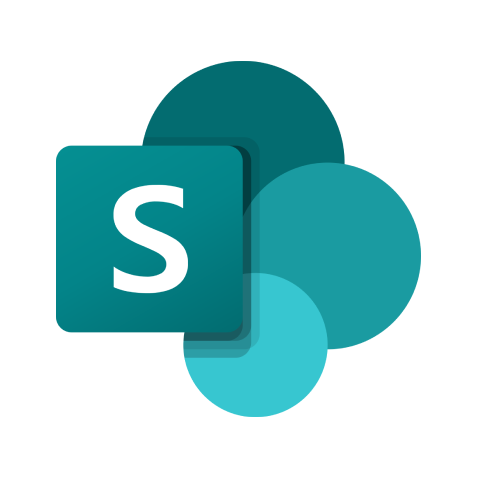 リストにアイテムが追加・更新されたら
リストにアイテムが追加・更新されたら
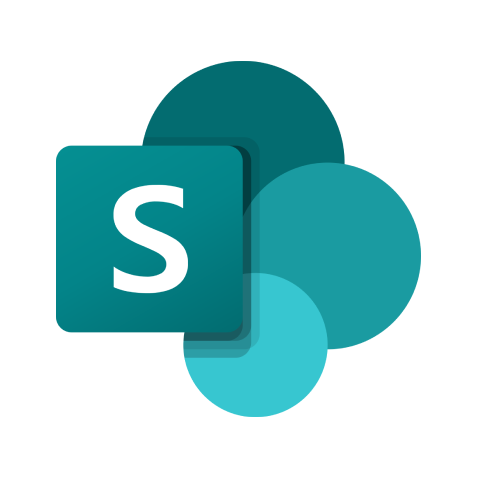 サイト内の指定フォルダにファイルが作成または更新されたら
サイト内の指定フォルダにファイルが作成または更新されたら
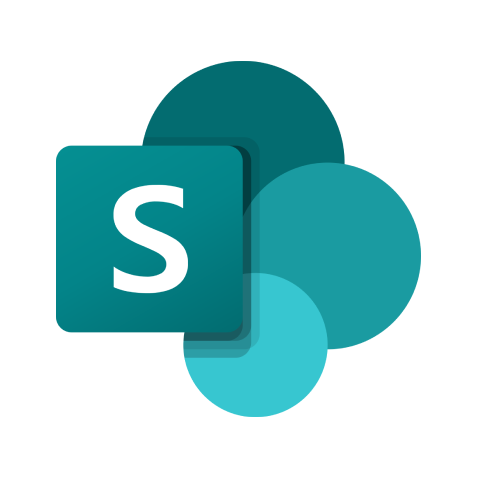 サイト内の指定フォルダにフォルダが作成または更新されたら
サイト内の指定フォルダにフォルダが作成または更新されたら
 ファイルをアップロード
ファイルをアップロード
 フォルダを作成
フォルダを作成
 ファイルを複製
ファイルを複製
 ファイルをダウンロード
ファイルをダウンロード
 ファイルをアップロード(チームフォルダ)
ファイルをアップロード(チームフォルダ)
 ファイルをダウンロード(チームフォルダ)
ファイルをダウンロード(チームフォルダ)
 フォルダを作成(チームフォルダ)
フォルダを作成(チームフォルダ)
 ファイルを複製(チームフォルダ)
ファイルを複製(チームフォルダ)
 ファイルを検索
ファイルを検索
 フォルダ内のファイル一覧を取得
フォルダ内のファイル一覧を取得
 ファイルを検索(チームフォルダ)
ファイルを検索(チームフォルダ)
 フォルダ内のファイル一覧を取得(チームフォルダ)
フォルダ内のファイル一覧を取得(チームフォルダ)
 指定のフォルダにファイルを移動
指定のフォルダにファイルを移動
 共有リンクを作成
共有リンクを作成
 フォルダを削除
フォルダを削除
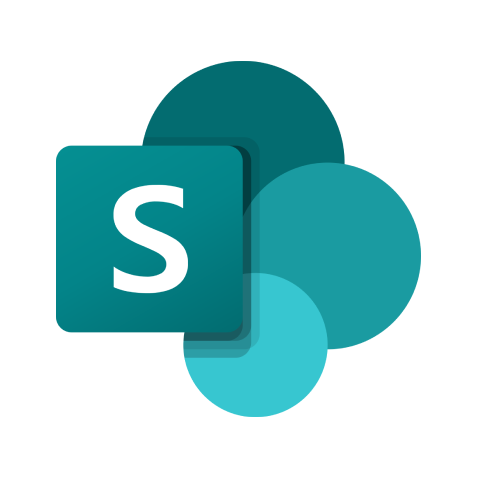 ファイルをアップロード
ファイルをアップロード
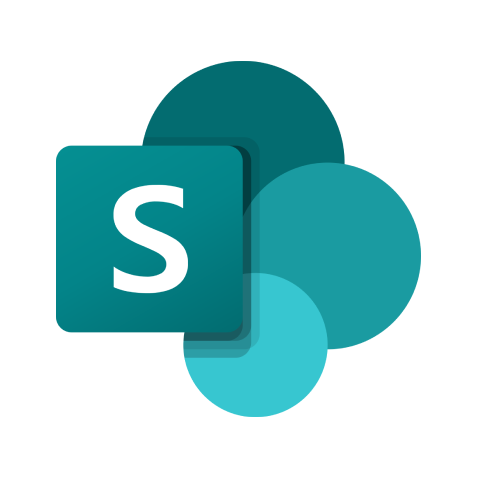 フォルダを作成
フォルダを作成
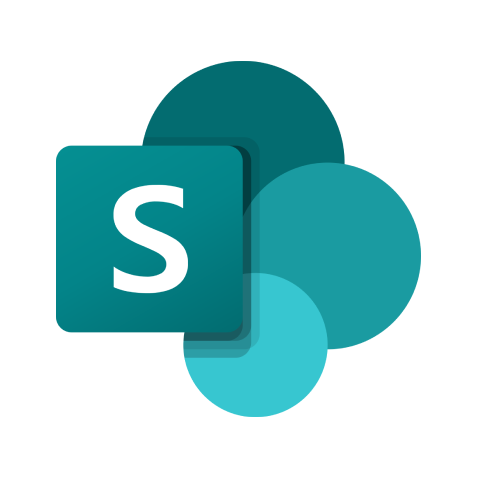 フォルダ・ファイルを検索
フォルダ・ファイルを検索
 特定のフォルダ内でファイルが作成または更新されたら
特定のフォルダ内でファイルが作成または更新されたら 特定のフォルダ内でファイルが作成または更新されたら(チームフォルダ)
特定のフォルダ内でファイルが作成または更新されたら(チームフォルダ) ファイルをアップロード
ファイルをアップロード フォルダを作成
フォルダを作成 ファイルを複製
ファイルを複製 ファイルをダウンロード
ファイルをダウンロード ファイルをアップロード(チームフォルダ)
ファイルをアップロード(チームフォルダ) ファイルをダウンロード(チームフォルダ)
ファイルをダウンロード(チームフォルダ) フォルダを作成(チームフォルダ)
フォルダを作成(チームフォルダ) ファイルを複製(チームフォルダ)
ファイルを複製(チームフォルダ) ファイルを検索
ファイルを検索 フォルダ内のファイル一覧を取得
フォルダ内のファイル一覧を取得 ファイルを検索(チームフォルダ)
ファイルを検索(チームフォルダ) フォルダ内のファイル一覧を取得(チームフォルダ)
フォルダ内のファイル一覧を取得(チームフォルダ) 指定のフォルダにファイルを移動
指定のフォルダにファイルを移動 共有リンクを作成
共有リンクを作成 フォルダを削除
フォルダを削除